在 iPod touch 上為備忘錄加入附件
在「備忘錄」App ![]() 中,您可附加照片、影片和掃描的文件。您甚至能從其他 App 加入資訊,如地圖、連結、文件等。
中,您可附加照片、影片和掃描的文件。您甚至能從其他 App 加入資訊,如地圖、連結、文件等。
加入照片或影片
在備忘錄中,點一下
 。
。從照片圖庫選擇照片或影片,或拍攝新的照片或影片。
若要更改附件的預覽大小,請按住附件,然後點一下「小型影像」或「大型影像」。
【提示】若要在照片上繪圖,請點一下照片,然後點一下 ![]() 。
。
若要將「備忘錄」中拍攝的照片和影片儲存至「照片」App,請前往「設定」![]() >「備忘錄」,然後開啟「儲存到照片」。
>「備忘錄」,然後開啟「儲存到照片」。
使用相機將文件掃描到備忘錄中
在備忘錄中,點一下
 ,然後選擇「掃描文件」。
,然後選擇「掃描文件」。調整好 iPod touch 位置,讓文件頁面顯示在螢幕上;iPod touch 會自動擷取頁面。
若要手動拍攝頁面,請點一下
 或按下音量按鈕。若要開啟或關閉閃光燈,請點一下
或按下音量按鈕。若要開啟或關閉閃光燈,請點一下  。
。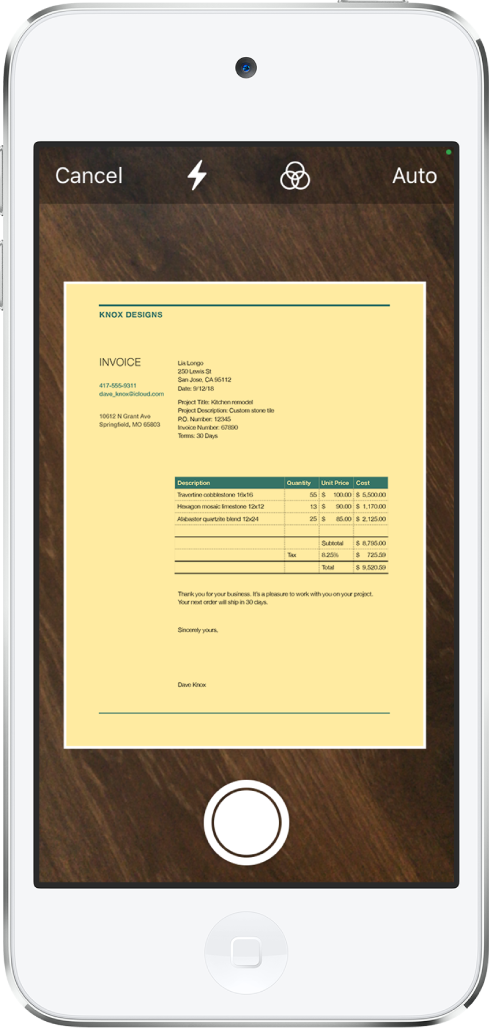
掃描其他頁面,然後在完成時點一下「儲存」。
若要對已儲存的文件進行更改,請點一下文件,然後執行以下任一操作:
加入更多頁面:點一下
 。
。裁切影像:點一下
 。
。套用濾鏡:點一下
 ,然後選擇將頁面掃描為彩色、灰階或黑白文件或照片。
,然後選擇將頁面掃描為彩色、灰階或黑白文件或照片。旋轉影像:點一下
 。
。標示文件:點一下
 ,點一下
,點一下  ,然後使用「標示」工具來加入註解或簽名檔。
,然後使用「標示」工具來加入註解或簽名檔。刪除掃描檔:點一下
 。
。
從其他 App 將資訊加入備忘錄中
您可以將來自其他 App 的資訊作為附件加入備忘錄中,例如「地圖」中的位置、Safari 中的網頁、「檔案」中的 PDF 或截圖。
在其他 App 中,打開您想分享的項目(例如地圖或網頁)。
點一下「分享」或
 ,然後點一下「備忘錄」。
,然後點一下「備忘錄」。將項目儲存至新備忘錄或選擇現有的備忘錄。
檢視「備忘錄」中的所有附件
在備忘錄列表上方點一下
 ,然後點一下「檢視附件」來查看繪圖、照片、連結、文件和其他附件的縮覽圖。(鎖定備忘錄中的附件不會顯示。)
,然後點一下「檢視附件」來查看繪圖、照片、連結、文件和其他附件的縮覽圖。(鎖定備忘錄中的附件不會顯示。)若要前往包含特定附件的備忘錄,請點一下附件的縮覽圖,然後點一下「顯示於備忘錄」。
感謝您的寶貴意見。